Índice da página
Sobre o autor
Tópicos quentes
Atualizado em 26/08/2025
Existem muitos tipos de erros que um usuário do Windows pode enfrentar ao tentar formatar o disco rígido. Um dos erros mais comuns, neste caso, é quando o Windows simplesmente os nega, dizendo que não foi possível formatar a partição desejada.
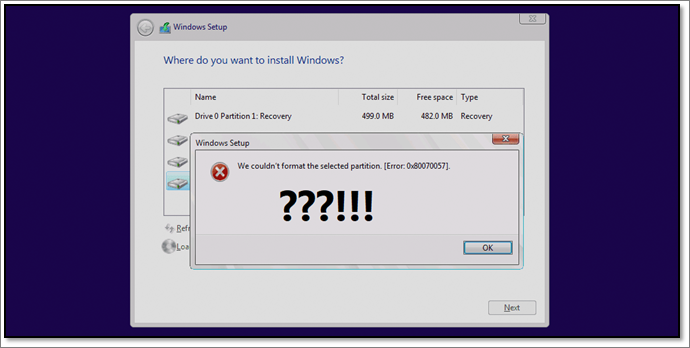
Então porque isso acontece? Há uma série de razões por trás desse erro ou pode ser um simples problema de configuração. O artigo de hoje abordará esse problema e explorará algumas soluções para você. Além disso, também exploraremos as origens de “não foi possível formatar a partição selecionada [Erro: 0x80070057]”. Então vamos começar.
Introdução
Ao tentar formatar o disco rígido, muitos usuários do Windows se deparam com um obstáculo. Existem vários motivos pelos quais o Windows pode negar o formato. No entanto, um dos erros mais comuns que os usuários enfrentam é “não foi possível formatar a partição selecionada [Erro: 0x80070057]”.
Esse erro é uma ocorrência comum e vamos entender por que isso acontece. Além disso, também exploraremos as soluções que o ajudarão a corrigir esse problema de uma vez por todas. Então, vamos continuar cavando.
O que é o erro "Não foi possível formatar a partição selecionada [Erro: 0x80070057]"
A questão de não podermos formatar a partição selecionada [Erro: 0x80070057] é um dos problemas mais incômodos durante a formatação de partição. Muitos usuários do Windows enfrentam esse problema ao formatar uma partição existente.
A Microsoft sugere que esse problema é causado por algum tipo de dano à partição do sistema. Este dano não significa necessariamente dano físico, pois outras questões também desempenham um papel por trás disso, como:
- Erro nas configurações da BIOS
- Driver ou gerenciador de armazenamento incorreto
- Setores defeituosos ou arquivos fragmentados nessa partição
- O tipo de partição errado ( GPT ou MBR ) para o Windows
- Vírus ou malware impedindo a formação desse disco rígido/partição
- Dispositivo de armazenamento defeituoso ou danificado, ou seja, armazenamento SSD SATA, HDD ou SSD NVME
Esses são alguns dos culpados mais comuns nesse problema. Portanto, corrigir esse problema também exige que verifiquemos se algum desses problemas está presente ou não. Portanto, se você estiver enfrentando esse problema durante a instalação do Windows, é mais do que provável que seja uma das causas mencionadas acima.
Como faço para corrigir o erro “Não foi possível formatar a partição selecionada [0x80070057]” no Windows 11/10
Agora que sabemos o básico, vamos falar sobre as correções. Nesta seção, usaremos três correções diferentes para resolver esse problema. Como mencionado antes, é mais provável que seja um erro nas configurações ou partições. Portanto, isso pode ser corrigido com alguns ajustes.
Portanto, para corrigir o erro ‘Não foi possível formatar a partição selecionada [Erro: 0x80070057]’ com sucesso, usaremos os seguintes métodos:
- Correção 1. Use software de formatação de partição de disco – EaseUS Partition Master
- Correção 2. Use Diskpart
- Correção 3. Use as configurações de instalação do Windows
Embora todos esses métodos sejam viáveis, o primeiro método talvez seja a melhor opção que você tem. Então, vamos examinar cada um deles:
Método 1. Corrigir “Não foi possível formatar a partição selecionada - erro 0x80070057” com EaseUS Partition Master
O primeiro método requer que você volte ao Windows. Portanto, você terá que interromper o processo de instalação do Windows e reiniciar o Windows. Então, por que isso? Para formatar a partição com a ajuda de uma ferramenta viável de terceiros , EaseUS Partition Master.
A ferramenta oferece uma gama interessante de opções, que o ajudarão a corrigir o erro de forma bastante abrangente. Então, o que o torna uma ferramenta ideal para formatação e controle de partição? Aqui está o que você precisa saber:
- Converta MBR em GPT sem perda de dados – se necessário
- Estenda a partição do sistema para melhor velocidade e espaço
- Crie, exclua ou mescle partições de forma bastante abrangente
- Oferece a capacidade de redimensionar ou mover partições sem perder dados
- Corrija facilmente problemas como “não foi possível formatar a partição selecionada [Erro: 0x80070057]”.
Então, depois de baixar e instalar essa ferramenta, veja como usá-la para resolver esse problema:
Passo 1. Execute o EaseUS Partition Master, clique com o botão direito na partição do disco rígido que pretende formatar e escolha "Formatar".

Passo 2. Na nova janela, defina o rótulo da partição, o sistema de arquivos (NTFS/FAT32/EXT2/EXT3/EXT4/exFAT) e o tamanho do cluster para a partição a ser formatada e clique em "OK".

Passo 3. Em seguida, você verá uma janela de aviso, clique em "Sim" para continuar.

Etapa 4. Clique no botão "Executar 1 tarefa(s)" para revisar as alterações e clique em "Aplicar" para iniciar a formatação da partição em seu disco rígido.

Método 2. Formatar partição do erro “Não foi possível formatar a partição selecionada” usando o Diskpart
Diskpart é um comando no terminal residente do Windows chamado Prompt de Comando. Este comando permite classificar os assuntos do seu disco rígido, incluindo partições e volumes. Portanto, o Diskpart é outra forma viável de corrigir esse problema. Então, como você corrige esse problema com o Diskpart? Veja como:
Passo 1. Abra o CMD como administrador

Etapa 2. Digite Diskpart e pressione Enter
Etapa 3. Digite list disk e pressione Enter novamente
Passo 4. Em seguida, selecione o disco 0 (substitua 0 pelo seu disco rígido com o erro)

Etapa 5. Agora digite Clean para formatar este disco

Etapa 6. Digite Exit para fechar o Diskpart e o CMD
Etapa 7. Concluído
Concluída esta etapa, reinicie o PC para voltar à instalação do Windows. Agora, formatará facilmente a partição que apresentava esse problema. Caso contrário, vá para o próximo método.
Método 3. Formatar partição e corrigir “Não foi possível formatar a partição selecionada 0x80070057” durante a instalação do Windows
Neste método, você irá reiniciar o seu PC na seção de instalação do Windows. Desta vez, esteja você instalando o Windows 7, 8, 10 ou 11, você aguardará o erro “Não foi possível formatar a partição selecionada [Erro: 0x80070057]”.
Assim que aparecer, você pulará o processo e voltará para a tela principal de instalação. E então siga estas etapas:
Passo 1. Em “Que tipo de instalação você deseja?” escolha Personalizado

Passo 2. Agora, em vez de pressionar próximo para prosseguir com a instalação, pressione o botão Excluir

Etapa 3. Confirme OK quando o aviso aparecer

Passo 4. Repita o mesmo para outras partições, ou seja, Partição 2.
Etapa 5. Assim que o espaço em disco não for alocado, pressione Novo para criar uma nova partição

Passo 6. Crie a partição
Passo 7. Prossiga com a instalação do Windows
Etapa 8. Concluído
Desta vez, o processo de instalação fluirá facilmente. No entanto, sugerimos desconectar o restante das unidades de disco rígido para evitar formatá-las antes de prosseguir com este método.
Veredicto Final
Estes são alguns dos métodos que você pode usar para formatar qualquer partição selecionada que apresente o erro ‘Não foi possível formatar a partição selecionada 0x80070057’. Assim, depois de seguir estas etapas, você poderá formatar sua partição facilmente.
No entanto, é importante que você use o EaseUS Partition Master para corrigir esse erro e formatar seu dispositivo facilmente. E certifique-se de fazer backup de seus dados importantes antes de prosseguir com qualquer um desses métodos.
Perguntas frequentes sobre não foi possível formatar a partição selecionada Erro 0x80070057
Além do problema apresentado acima, você ainda pode ter algumas outras dúvidas. Verifique as perguntas abaixo para ver se há algo útil para você:
1. Como faço para corrigir o erro de falha ao formatar a partição selecionada?
Um dos métodos mais fáceis é usar o EaseUS Partition Master para evitar esse erro. Considerando que há muitas complexidades por trás disso, o uso desta ferramenta o ajudará a corrigir esse problema facilmente. Fora isso, você pode tentar o comando “Limpar” no Diskpart no CMD.
2. Como faço para corrigir o código de erro 0x80070057 durante a instalação do Windows?
Quando estiver na tela de instalação do Windows, pressione Shift + F10 para abrir o CMD. A partir daí, use os comandos do Diskpart para corrigir esse erro formatando o disco rígido.
3. Como você corrige o erro de que não foi possível criar uma nova partição ou local de uma existente?
Você precisará do EaseUS Partition Master para corrigir esse problema. Depois de instalá-lo em seu PC, eis o que você fará:
- Clique com o botão direito na partição com este problema
- Vá para opções avançadas
- Pressione Definir ativo
- Feito
E isso permitirá que você defina a partição como ativa. Depois disso, tente formatar novamente.
Como podemos te ajudar
Sobre o autor
Atualizado por Jacinta
"Obrigada por ler meus artigos. Espero que meus artigos possam ajudá-lo a resolver seus problemas de forma fácil e eficaz."
Escrito por Leonardo
"Obrigado por ler meus artigos, queridos leitores. Sempre me dá uma grande sensação de realização quando meus escritos realmente ajudam. Espero que gostem de sua estadia no EaseUS e tenham um bom dia."
Revisão de produto
-
I love that the changes you make with EaseUS Partition Master Free aren't immediately applied to the disks. It makes it way easier to play out what will happen after you've made all the changes. I also think the overall look and feel of EaseUS Partition Master Free makes whatever you're doing with your computer's partitions easy.
Leia mais -
Partition Master Free can Resize, Move, Merge, Migrate, and Copy disks or partitions; convert to local, change label, defragment, check and explore partition; and much more. A premium upgrade adds free tech support and the ability to resize dynamic volumes.
Leia mais -
It won't hot image your drives or align them, but since it's coupled with a partition manager, it allows you do perform many tasks at once, instead of just cloning drives. You can move partitions around, resize them, defragment, and more, along with the other tools you'd expect from a cloning tool.
Leia mais
Artigos relacionados
-
5 Melhores Utilitários de Disco do Windows (11) Download Gratuito 2025 [Gratuito e Pago]
![author icon]() Leonardo 2025/08/26
Leonardo 2025/08/26 -
SanDisk protegido contra gravação? Programa para desbloquear pendrive protegido contra gravação
![author icon]() Jacinta 2025/08/26
Jacinta 2025/08/26 -
Como excluir a partição de recuperação do Windows 11 - 2 guias seguros
![author icon]() Leonardo 2025/08/26
Leonardo 2025/08/26 -
Qual é o melhor formato de disco do Time Machine [Guia rápido e completo]
![author icon]() Leonardo 2025/08/26
Leonardo 2025/08/26
Temas quentes em 2025
EaseUS Partition Master

Gerencie partições e otimize discos com eficiência








